iPhone’da Safari internet tarayıcısından indirilen dosyalar nereye kaydediliyor? iPhone’da Safari’de indirilenler nerede? iPhone Safari’de dosyalar nereye indiriliyor? Bu yazımızda sizlere iPhone cihazlarında Safari uygulaması üzerinden indirmiş olduğunuz dosyaların nerede saklandığını gösterdik. İşte detaylar..
iPhone kullanıcıları iOS işletim sistemine de yer alan Safari internet tarayıcısı ile güvenli ve hızlı bir internet deneyimi yaşamaya devam ediyorlar. Apple’ın kendi işletim sistemlerinde yer alan ve kendi internet tarayıcısı olan Safari, bir çok nokta da kullanıcılarına avantaj sağlamaya devam ediyor.
Safari internet tarayıcısının kullanıcılarına sağlamış olduğu bir çok özellik ve avantajın yanı sıra kullanıcılar tarafından tercih edilmesinin en büyük sebebi de uygulamanın tamamen sadelikten yana olması oluyor. Bu sebeple bir çok Apple kullanıcısı Safari uygulamasını cihazlarında favori uygulaması olarak seçiyor.
Kullanıcılar Safari uygulamasında bir çok işlemi pratik bir şekilde yapabiliyor ve bir çok şeye anında erişebiliyor. Bunlardan biri de Safari uygulamasında indirilen dosyalara pratik ve basit bir şekilde erişme imkanıdır. Kullanıcılar Safari uygulamasında internetten indirdikleri tüm dosyalara tek bir yerden anında erişebiliyor.
Üstelik kullanıcılar Safari uygulaması üzerinden indirilenlerin kendi belirledikleri klasöre ya da ortama kaydedilmesini de sağlayabiliyor. Safari internet tarayıcısında kullanıcılar bu işlemi pratik bir şekilde kendi tercihlerine göre değiştirebiliyor ve ayarlayabiliyor.
Peki Safari uygulamasından indirilen dosyalar nereye indiriliyor ? İndirilen dosyaların nereye indirileceğini nasıl belirleniyor ?
Aşağıda sizlere Safari uygulaması üzerinden Internetten indirdiğiniz dosyaların nereye kaydedildiğini ve bu konumun nasıl değiştirilebildiğini adım adım gösterdik. Aşağıdaki adımları uygulayarak Safari’de indirmiş olduğunuz dosyalara erişebilir ve indirilen dosyaların kendi belirlediğiniz yere indirilmesini sağlayabilirsiniz.
Safari’de İndirilenler Nerede ?
Safari internet tarayıcısı üzerinden indirmiş olduğunuz dosyalara iOS işletim sisteminde yer alan ‘DOSYALAR‘ uygulaması üzerinden erişilebilmektedir.
Safari’den indirilen tüm doyaları görüntülemek için;
1- Cihazınızdan ‘Dosyalar‘ uygulamasına gidin.
2- Ardından dosyalar uygulamasında sağ kısımda yer alan seçeneklerden ”İndirilenler” kısmına dokunun.
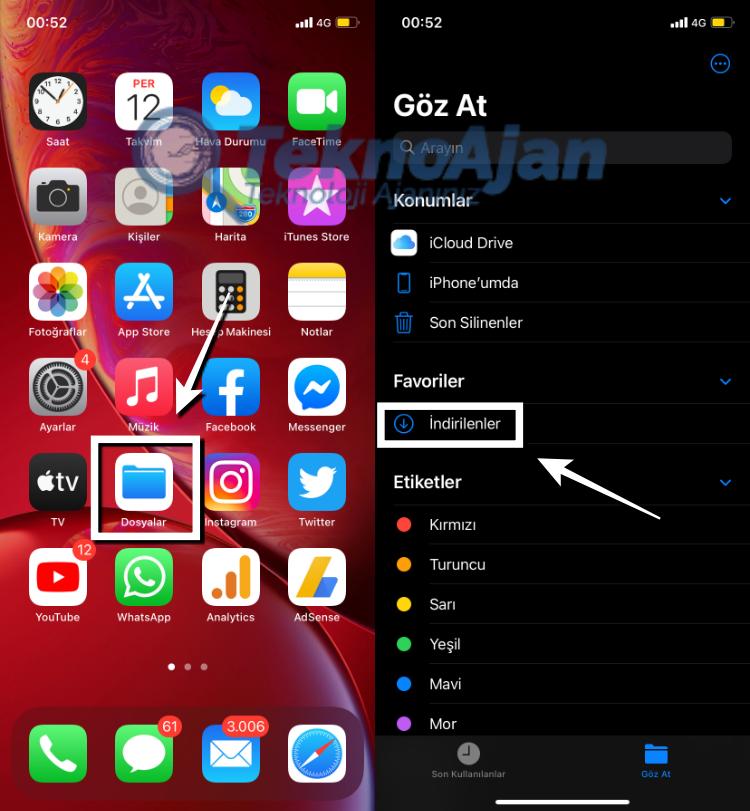
Ardından karşınıza iPhone cihazınızdan Safari ya da herhangi başka bir tarayıcı üzerinden indirmiş olduğunuz tüm dosyalar karşınıza çıkacaktır.
NOT: Dilerseniz Safari uygulamasından indirilen dosyaların hepsini kendi belirlediğiniz bir klasörde tutabilirsiniz. Yani bundan sonra Safari’den indirilecek olan tüm dosyaların belirli bir klasöre kaydedilmesine olanak tanıyabilirsiniz. Bu işlemin nasıl yapılacağına da aşağıdan öğrenebilirsiniz.
iPhone Safari’de İndirilenlerin Nereye Kaydedileceğini Belirleme :
iPhone’da Safari uygulamasından indirdiğiniz dosyaların sizin belirlediğiniz bir klasöre ya da ortama kaydedilmesine olanak tanıyabilirsiniz.
iPhone Safari’de indirilenlerin nereye indirileceğini belirlemek için;
1- İlk olarak cihazınızın ‘Ayarlar‘ kısmına gidin.
2- Ayarlar sayfasında yer alan ”Safari” seçeneğine dokun.
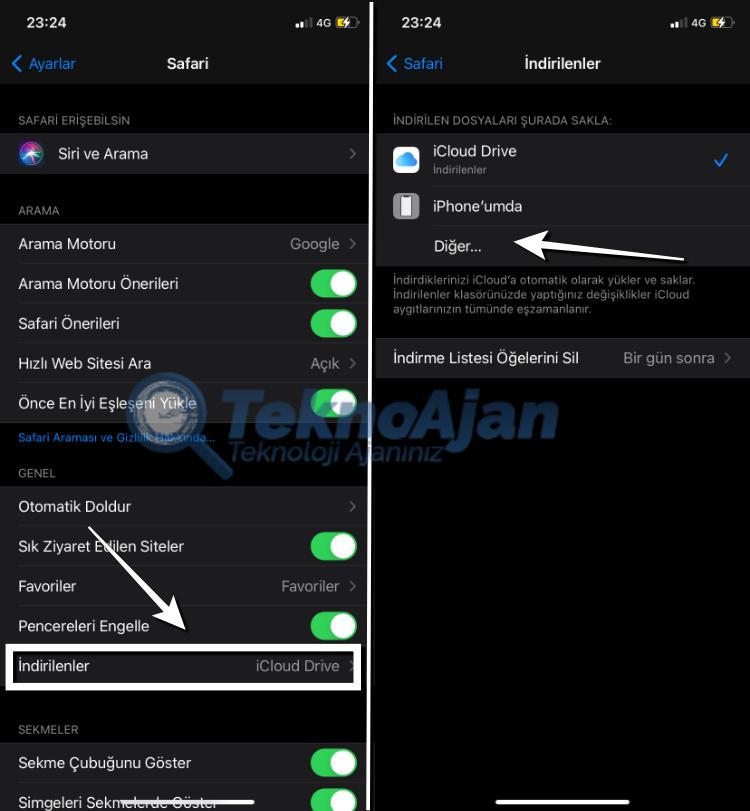
3- Sonra karşınıza çıkacak olan Safari uygulaması ayarları sayfasında ”İndirilenler” seçeneğine dokunun.
4- Ardından karşınıza gelecek olan ekrandan indirilen dosyaların nerede saklanacağını belirleyebilirsiniz. Burada iCloud, iPhone’umda ve Diğer seçenekleri karşınıza çıkacaktır.
Burada indirilen dosyaların artık kendi belirlediğiniz hangi klasörde saklanacağını belirlemek için; ”Diğer” seçeneğine dokunun ve ardından ilgili ekrandan istediğiniz klasörü seçin.
NOT: İlgili kısımda yeni bir klasör oluşturmak için; sağ üst köşede yer alan ‘köşesinde artı işareti yer alan klasör” simgesine tıklamanız yeterlidir. Buradan ilgili kısımda yeni bir klasörü anında oluşturabilirsiniz.
İşlem bu kadar basit.
”Bu yazımızda sizlere iPhone’da Safari’den indirilen dosyaların nereye kaydedildiğini gösterdik. Konu ile ilgili tüm teknik soru veya sorunlarınızı bizlere aşağıdan ‘yorumlar‘ kısmından belirtebilirsiniz.”
TeknoAjan.com | Teknoloji Ajanınız.
